CAD是目前比较受欢迎的工程制图建模软件,软件中有强大的功能,能够帮助我们快速、精准的计算异形图形的尺寸、面积,周长。我们在绘图的时候,一些相同的图形可以使用阵列来完成,那么怎么用CAD的矩形和环形阵列?新手可能毫无头绪,为了帮助大家更快上手,下面的教程分享给大家。
矩形阵列
第1步
1.启动AutoCAD2012,按ctrl+o组合键打开一幅图像。在“功能区”选项板中的“常用”选项卡中单击“修改”面板中“矩形阵列”按钮,如图所示。
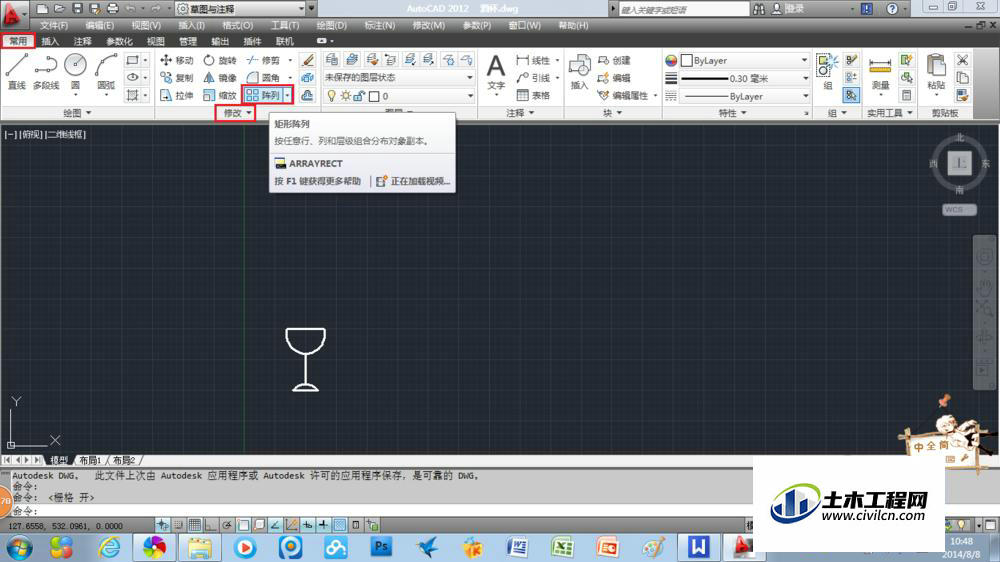
第2步
2.根据命令行的提示,在绘图区选中酒杯,按enter键确认。然后输入c,按enter键确认。输入行数3,按enter键确认,输入列数3,按enter键确认。如图所示。
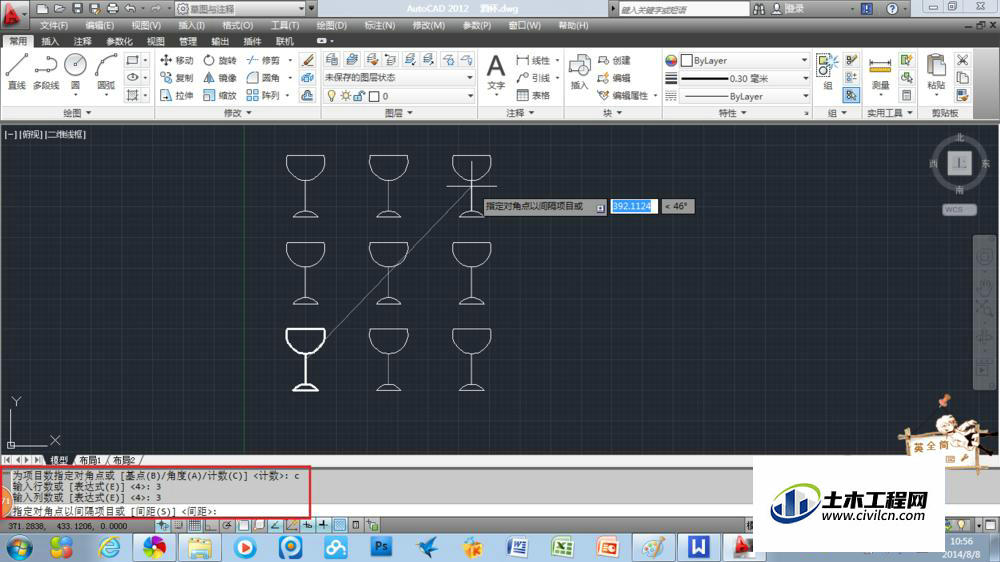
第3步
3.继续输入s,按enter键确认。输入行之间的间距150,按enter键确认。输入行之间的间距100,按enter键确认。最后输入x,按enter键确认,退出命令。最终效果如图所示。
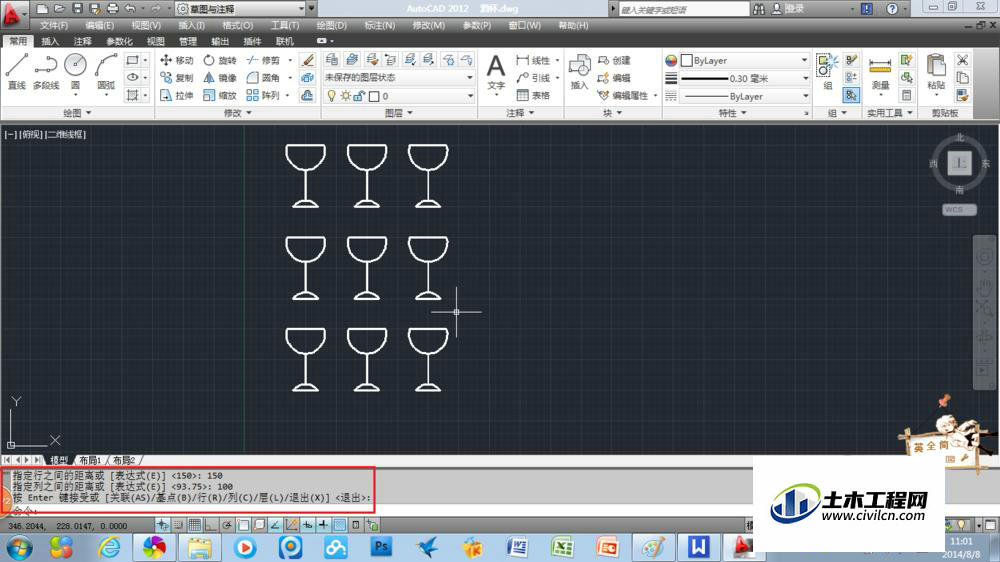
环形阵列
第1步
1.在“功能区”选项板中的“常用”选项卡中单击“修改”面板中“矩形阵列”按钮右侧的下拉箭头,在弹出的菜单中选择环形阵列按钮,如图所示。
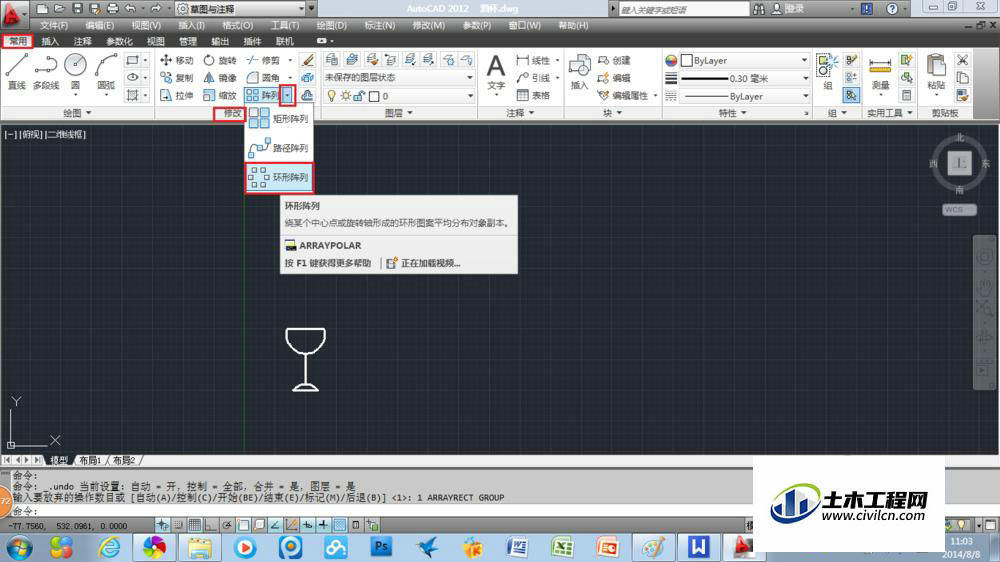
第2步
2.根据命令行的提示,在绘图区选中酒杯,按enter键确认。指定环形阵列的圆心基点,输入阵列的数目8,按enter键确认。输入填充角度360度,按enter键确认。最后输入x,按enter键确认,退出命令。最终效果如图所示。
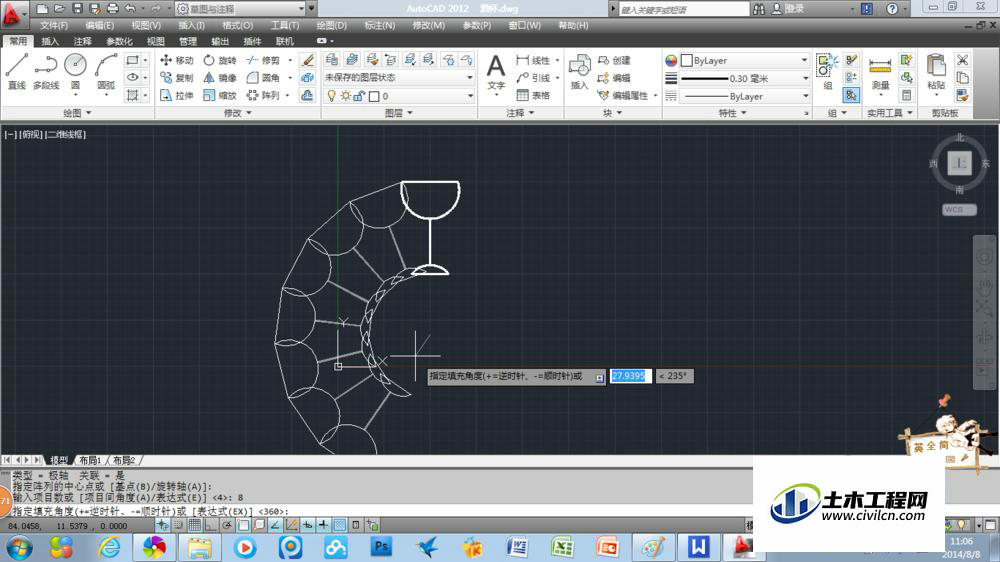
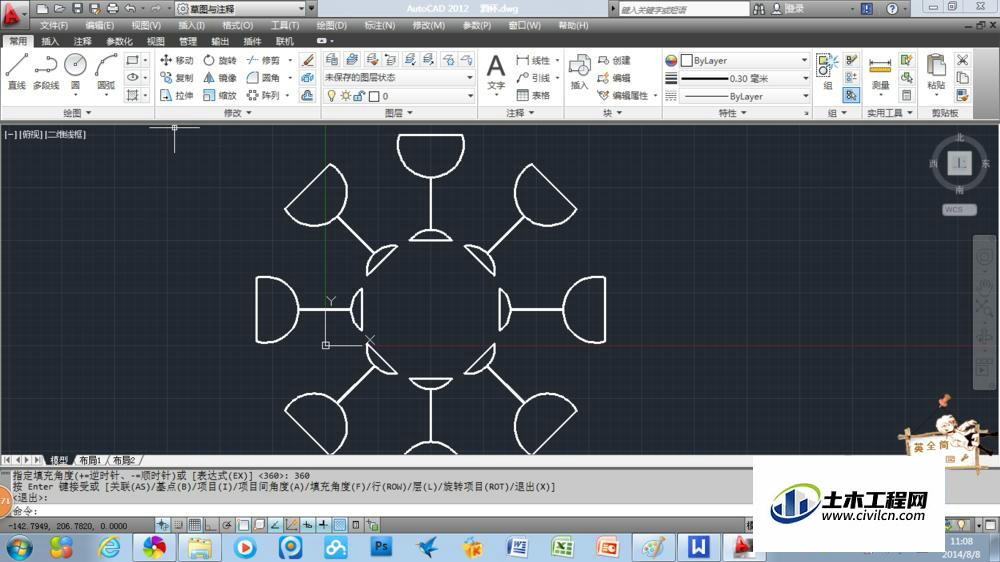
温馨提示:
以上就是关于“AutoCAD2012:如何应用矩形和环形阵列对象?”的方法,还不太熟悉的朋友多多练习,关注我们,帮你解决更多难题!
